Когда в 2018 году была представлена macOS Mojave, Apple добавила в Finder Быстрые действия, которые упрощают быстрое редактирование файлов без необходимости открывать связанные с ними приложения. В macOS Ventura и более поздних версиях Apple расширила возможности Быстрых действий, сделав их еще более мощным помощником в рабочем процессе. Вот как их настроить для себя.
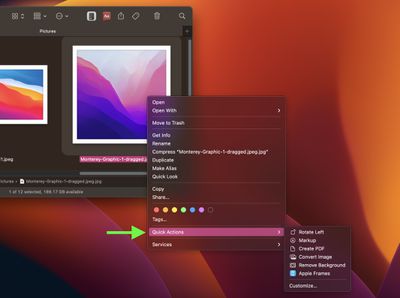
Быстрые действия помогают выполнять определенные задачи, такие как создание PDF-файла или поворот изображения, прямо из Finder или с рабочего стола, без открытия приложения. Чтобы получить доступ к Быстрым действиям по умолчанию в macOS, просто щелкните правой кнопкой мыши элемент в Finder и наведите курсор на подменю «Быстрые действия».
Типы задач, доступные в меню «Быстрые действия» (и в нижней части области предпросмотра, если она включена), зависят от типа файла и любых включенных расширений Finder. Например, если вы щелкнете правой кнопкой мыши изображение, опции по умолчанию будут включать «Повернуть», «Разметка», «Создать PDF» и «Удалить фон».
Как настроить меню Быстрых действий
Вы также можете использовать опцию «Настроить…», чтобы выбрать, какие Быстрые действия будут отображаться в этом меню. Нажатие на нее открывает «Системные настройки» -> «Конфиденциальность и безопасность» -> «Расширения» -> «Finder», где вы можете установить флажки рядом с Быстрыми действиями, чтобы включить или исключить их из контекстного меню.
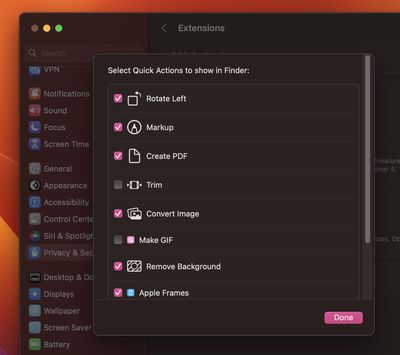
Действия, доступные вам в этом списке, будут зависеть от того, какие приложения у вас установлены, и от любых ранее существующих сценариев Apple Script на вашем Mac. Apple призывает сторонних разработчиков добавлять поддержку Быстрых действий в свои приложения, но вы также можете создавать свои собственные с помощью приложения Automator.
Как добавить быстрые команды в меню Быстрых действий
Вы также можете использовать приложение Команды, чтобы добавить свои любимые быстрые команды в меню Быстрых действий. Следующие шаги показывают, как это сделать.
- Откройте приложение Команды на вашем Mac.
- Нажмите Все команды в боковой панели приложения.
- Перетащите быструю команду в раздел «Быстрые действия» на боковой панели. (Вы можете выбрать несколько быстрых команд, удерживая Shift, а затем перетащив выделение.)
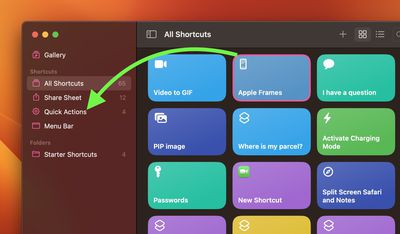
Чтобы ваши быстрые команды появились на боковой панели, вам нужно отметить их в списке, расположенном в Системных настройках -> Конфиденциальность и безопасность -> Расширения -> Finder, как объяснялось выше.

















